Upute za uporabu aplikacije Numbers za iPhone
- Dobro došli
- Što je novo
-
- Početak rada s aplikacijom Numbers
- Uvod u slike, grafikone i druge objekte
- Izrada tabličnog dokumenta
- Otvaranje tabličnih dokumenata
- Sprječavanje slučajnog uređivanja
- Personaliziranje predložaka
- Uporaba listova
- Poništavanje ili ponavljanje promjena
- Spremanje tabličnog dokumenta
- Traženje tabličnog dokumenta
- Brisanje tabličnog dokumenta
- Ispis tabličnog dokumenta
- Promjena pozadine lista
- Kopiranje teksta i objekata između aplikacija
- Osnove rada sa zaslonom osjetljivim na dodir
-
- Slanje tabličnog dokumenta
- Uvod u suradnju
- Pozivanje drugih osoba na suradnju
- Suradnja na dijeljenom tabličnom dokumentu
- Pregled najnovijih aktivnosti u dijeljenom tabličnom dokumentu
- Promjena postavki dijeljenog tabličnog dokumenta
- Prestanak dijeljenja tabličnog dokumenta
- Dijeljene mape i suradnja
- Koristite Box za suradnju
- Copyright
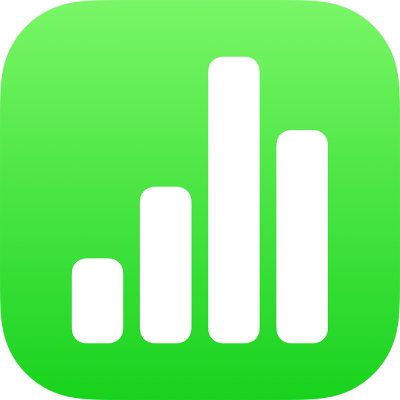
Podešavanje formata filmova i slika za tablični dokument aplikacije Numbers na iPhoneu
Aplikacija Numbers drži filmove i slike u njihovom originalnom formatu, bez obzira na to može li se taj format prikazivati na starijim računalima i uređajima. Možete promijeniti postavke optimizacije ako želite osigurati da se videozapisi i slike koji koriste novije formate – primjerice, High Efficiency Video Encoding (HEVC), High Efficiency Image Codec (HEIC) ili Apple ProRes – mogu gledati na bilo kojem računalu ili uređaju.
Optimiziranje formata videozapisa i slika
Kada dodate HEVC, HEIC i ProRes medijske datoteke u tablični dokument, aplikacija Numbers ih može konvertirati u H.264, JPEG i PNG tako da se mogu pregledavati na starijem Macu, iPhoneu i iPadu.
Idite u aplikaciju Numbers
 na iPhoneu.
na iPhoneu.Otvorite tablični dokument, dodirnite
 , listajte prema dolje, zatim dodirnite Postavke.
, listajte prema dolje, zatim dodirnite Postavke.Uključite opciju Optimiziraj medijski sadržaj za starije uređaje.
Ova se postavka primjenjuje samo na filmove i slike koje ćete dodati ubuduće, a ne na bilo koje postojeće filmove u vašim tabličnim dokumentima.